MP3 Soluciones
- 1. Convertir MP3 a Otro Formato+
-
- 1.1 Convertir MP3 a Texto
- 1.2 Convertir MP3 a WAV
- 1.3 Convertir MP3 a tono iPhone
- 1.4 Convertir MP3 a MP4
- 1.5 Convertir MP3 a Flac
- 1.6 Convertir MP3 a M4A
- 1.7 Convertir MP3 a OGG
- 1.8 Convertir MP3 a fcp
- 1.9 Convertir MP3 a AAC
- 1.10 Convertir MP3 a AIFF
- 1.11 Convertir MP3 a WMA
- 1.12 Convertir MP3 a MP4 con una imagen
- 2. Convertir Otro Formato a MP3+
-
- 2.1 Convertir MP4 a MP3 gratis
- 2.2 Convertir mp4 a MP3 en línea
- 2.3 Convertir mp4 a MP3 mac
- 2.4 Convertir quicktime MOV a MP3
- 2.5 Convertir mov a MP3
- 2.8 Convertir WMA a MP3 en Mac
- 2.8 Convertir wmv a MP3
- 2.9 Convertir vlc a MP3
- 2.10 Convertir mkv a MP3
- 2.11 Convertir m4p a MP3
- 2.12 Convertir wav a MP3
- 2.13 Convertir M4A a MP3
- 2.14 Convertir facebook a MP3
- 2.15 Top 5 reductores de tamaño de mp3 en línea
- 2.16 Convertir Flac a MP3
- 2.17 Convertir AAC a MP3
- 2.18 los 6 mejores conversores de AAC a MP3
- 2.19 Convertir WAV a MP3
- 2.20 Convertir M4A a MP3
- 2.21 Guardar YouTube a MP3
- 2.22 Convertir ogg a MP3
- 2.23 Convertir .aiff a .mp3
- 2.24 Convertir M4A a MP3 en iTunes
- 2.25 Convertir M4R a MP3
- 2.26 Convertir 3gp a MP3
- 2.27 Convertir AVI a MP3
- 2.26 Convertir Flac a MP3
- 3. Tips sobre MP3 +
-
- 3.1 Remover Vocalizaciones de MP3
- 3.2 Convertir de YouTube a MP3
- 3.3 Descargar archivos MP3 a iPhone
- 3.4 Reproducir MP3 en Windows Media Player
- 3.5 Convertidores MP3 para Android
- 3.6 Gratis M4A a MP3 Convertidores
- 3.7 Herramientas de Grabación de MP3
- 3.8 Convertir MIDI a MP3
- 3.9 Subir MP3 a YouTube
- 3.10 Convertir M4B iTunes Audiobook a MP3
- 3.11 Cómo convertir CD a MP3 iTunes
- 3.12 Convertir WMA a MP3 con iTunes
- 3.13 Convertir SoundCloud a MP3
- 3.14 11 Reproductores de MP3
- 3.15 Convertir asf a MP3
- 3.17 Convertidores de Vimeo a MP3
- 3.18 Reproductores de MP3
- 3.19 Youtube convertidor a MP3
- 3.20 Convertir MP3 a iTunes
- 3.21 El Mejor Convertidor MP3 Para Samsung Que Deberías Conocer
Cómo Importar MP3 a Final Cut Pro en Mac OS X (Catalina Incluido)
Por Manuel Gonzalez • 2025-01-16 15:10:23 • Soluciones
Los casos son que la gente compra algo de música MP3 en línea y quiere hacerles un tono de llamada personalizado, para los usuarios de Mac importarían MP3 a Final Cut Pro para su posterior edición. Sin embargo, debido a las incompatibilidades de Mac OS, no se permite editar directamente editar MP3 con FCP. Para ayudarte, aquí te recomendamos el convertidor Wondershare de MP3 a FCP, con el que podrás convertir fácilmente MP3 a un formato de audio compatible con FCP, como AIFF, con alta calidad y con sólo unos pocos clics.
 Wondershare UniConverter (originalmente Wondershare Video Converter Ultimate)
Wondershare UniConverter (originalmente Wondershare Video Converter Ultimate)
Tu Completa Caja de Herramientas de Video

- Convierte a una configuración optimizada para la mayoría de los dispositivos, incluyendo Final Cut Pro, PSP, TV y teléfonos móviles
- Convierte MP3 a más de 1000 formatos, como AIFF, AAC, M4A, etc.
- 30 veces más rápido de la velocidad de conversión que cualquier convertidor convencional
- Edita, mejora y personaliza tus archivos de video
- Graba el video en un DVD reproducible con una atractiva plantilla de DVD gratuita
- Descarga o graba videos de sitios para compartir videos
- Una versátil caja de herramientas que combina metadatos de video fijos, creador de GIF, emisión de video a TV, convertidor de RV y grabador de pantalla
- Transmite tus videos desde Windows o Mac a otros dispositivos, incluyendo Chromecast, Roku, Apple TV, Xbox 360 o PS3
- Sistemas Operativos compatibles: Mac OS 10.15 (Catalina), 10.14, 10.13, 10.12, 10.11, 10.10, 10.9, 10.8, 10.7, 10.6, Windows 10/8/7/XP/Vista
Nota: Aunque iTunes (Mac) o QuickTime Pro para Mac ayuda a importar MP3 a FCP, el proceso es largo y complicado. Comparativamente, Wondershare UniConverter (originalmente Wondershare Video Converter Ultimate) es más efectivo y fácil de usar para convertir MP3 a FCP en Mac OS X.
Tutorial sencillo sobre cómo convertir MP3 a Final Cut Pro en Mac
Paso 1 Añadir Archivos MP3
Arrastre y suelte sus archivos MP3 de destino a la interfaz principal del convertidor de MP3 a FCP de Wondershare, entonces verá los videos MP3 cargados mostrados en miniatura (tal como se muestra en la captura de pantalla).

Consejo: Wondershare UniConverter (originalmente Wondershare Video Converter Ultimate) admite la conversión por lotes, por lo que puedes importar varios archivos de video y convertirlos a la vez.
Paso 2 Seleccione el formato de salida como Final Cut Pro
Haz click ![]() en la sección Destino para desplegar la lista de formatos de salida. Ve a Edición > Final Cut Pro y selecciona una resolución de video a la derecha, entonces el video de salida será mejor optimizado para Final Cut Pro.
en la sección Destino para desplegar la lista de formatos de salida. Ve a Edición > Final Cut Pro y selecciona una resolución de video a la derecha, entonces el video de salida será mejor optimizado para Final Cut Pro.

Nota: Puedes navegar hasta Audio > AIFF para convertir de MP3 a formatos FCP compatibles.
Paso 3 Iniciar la Conversión de MP3 a FCP en Mac
Ahora haga click en el botón Convertir a la conversión de MP3 a Final Cut Pro. También puedes hacer clic en el botón Convertir Todo para convertir por lotes MP3 a formatos compatibles con FCP.
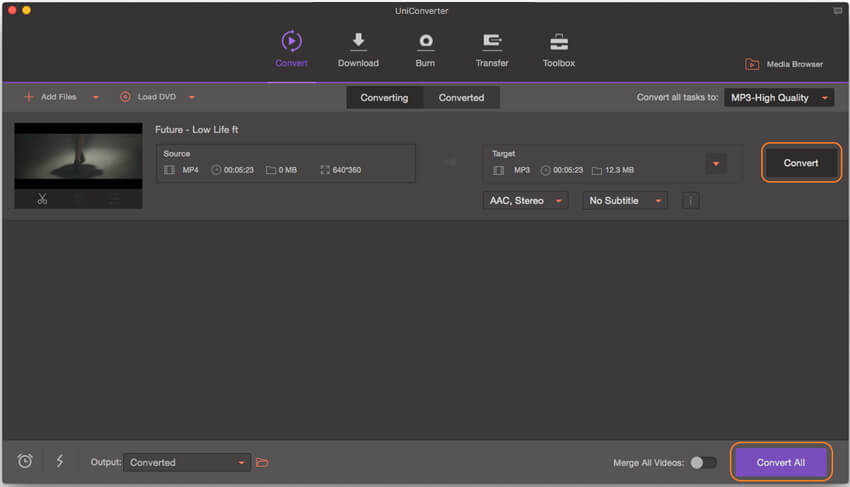
Cuando la conversión se complete, podrás importar los archivos MP3 a Final Cut Pro con facilidad. Bastante fácil, ¿no? Ten en cuenta que Wondershare UniConverter (originalmente Wondershare Video Converter Ultimate) no sólo convierte MP3 a FCP, MKA, WAV, M4A, AC3, OGG, AAC, WMA, etc., sino que también extrae audio de varios formatos de video, como MKV, FLV, MOV, AVI, MP4, M4V, MPG, MPEG, VOB, DV, WMV, TS, ASF, 3GP, 3GP2 y más. Ven a descargarlo e inténtalo!
Manuel Gonzalez
staff Editor